最近電腦經常出現網絡故障,而另外一台備份使用的電腦因為沒有打印機,基本成為只可以查詢資料,不可以打印.
遇到這問題確實不好辦,好在可以使用打印機共享,嘗試了下成功了,這裡跟大家分享下局域網內打印機共享設置教程,有需要者可以學習下.
要實現兩台打印機或者是多台打印機共享,首先要了解如何設置並共享局域網內有打印機電腦的打印機,之後需要解決的是局域網內其它電腦如何找到剛才那台電腦共享出去的打印機,並且連接使用.
如果能夠理解上面這些,相信實現打印機共享就變的簡單多了,下面來看看局域網內打印機共享設置的詳細教程步驟.
共享打印前請確認,共享者的電腦和使用者的電腦是在同一個局域網內,同時該局域網是暢通的,並且操作系統最好是相同的。接下來看以下操作.
相關閱讀: windows7打印機共享怎麼設置 打印機共享設置指南
一:在帶有打印機的電腦上,將打印機共享出去
1、首先,確認與共享打印機相連的處於開機狀態,而且已經安裝過打印機驅動程序,並且可實現正常打印,對於驅動安裝在這裡就不講述了。(本次實際操作的的兩台電腦使用的均為Windows XP專業版操作系統)
2、共享打印機實際操作。我們以佳能PIXMA MP145多功能一體機(隸屬於Canon MP 140系列中的一款)為例說明,這是一款不具備網絡功能的一體機,但是,通過連接一台電腦後,然後做相應的設置後能實現共享打印。Tw.wiNgwit.CoM
① 在帶有打印機的電腦上進行以下操作:
進入開始----直接找到打印機和傳真,直接進入即可,如下圖:
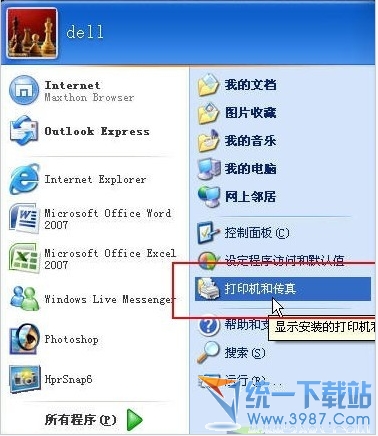
打印機和傳真
如果在開始菜單中沒有找到 打印機和傳真 入口,可以進入 開始--設置---控制面板 中找到.
②,進入到打印機與傳真中心如下圖所示:
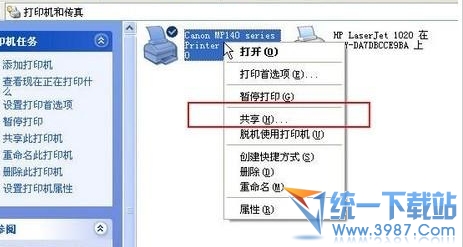
打印機與傳真中心對打印機設置共享
之後在打印機上由鍵單擊 -- 選擇 共享 如上圖.之後進入如下打印機共享操作界面.
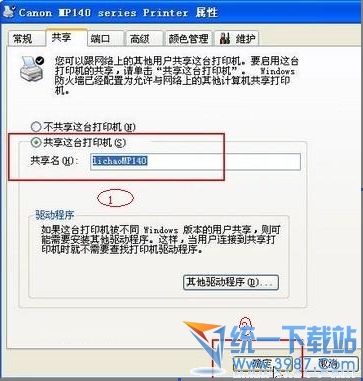
設置共享打印機機名稱
如上圖所示,點擊“共享這台打印機”,並起一個共享名“lichaoMP140”,然後點擊“確定”按鍵,之後我們將回到 打印機與傳真中心,如下圖:
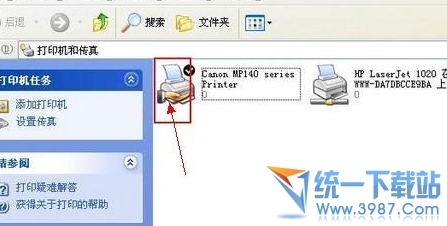
打印機共享設置完成
從上圖中我們可以看到打印機圖標上多了一個手拖標,這時候說明我們的打印機共享設置已經成功了.
到了這裡基本上關於打印機共享使用已經設置到了一半,接下來我們要做的是如何在局域網內別的電腦能夠找到打印機,並使用.
二:局域網內其它電腦如何找到共享打印機並使用
其它局域網內電腦如何查看剛開始設置共享出去的打印機呢?最原始的方法我們都知道,進入網上鄰居--查看整個網絡工作組,去慢慢尋找共享的打印機.
這裡我們不推薦上面這種尋找打印機的方法,WwW.PC841.CoM這裡教大家如何快速找到共巷出去的打印機.方法如下:
① 先回到,帶有打印機的電腦,我們需要的東西是帶有打印機電腦的IP地址,獲取IP方法如下:
如何獲取和打印設備相連的那台電腦IP地址?筆者以自己的電腦為例給大家演示獲取電腦IP地址過程.
在帶有打印機的電腦中, 開始--運行,在運行中輸入“cmd回車”,敲擊回車按鍵,然後在彈出界面內輸入“ipconfig”,然後敲擊回車按鍵,第一行就是這台電腦的IP地址。如下圖:
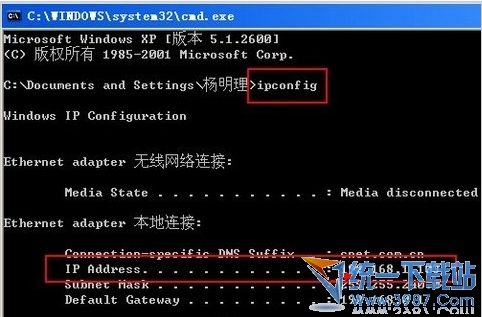
我們這個時候就必須用筆記住所得到的IP地址,比如上面的 192.168.1.103 就是擁有打印機電腦的IP地址.
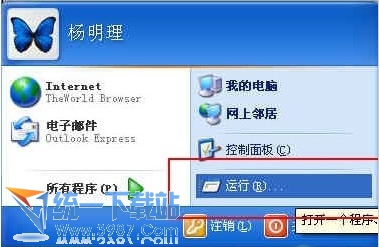
② 有了打印機所在電腦的IP地址,那麼我們在其它局域網內的電腦上就可以非常簡單的找到共享打印機了,操作如下.
在其他局域網內的電腦上找到共享打印機,並使用方法如下:
①一切從“開始”開始,點擊“開始-運行”,然後彈出如下圖:
② 在運行對話框內輸入,連接打印設備的那台電腦在局域網內的IP地址,“\\192.168.1.103”。如下圖:

之後按上圖中的確定就可以找到共享服打印機了,如下圖.
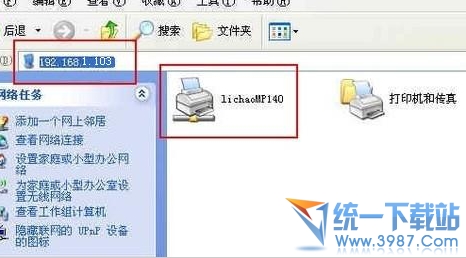
到這裡基本就結束了,我們現在就可以開始在這台電腦上測試打印了,在測試的時候選擇打印機的時候選擇共享打印機即可,如下圖.
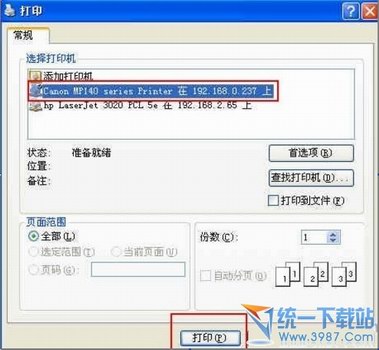
共享打印測試
最終通過遠程控制,實現共享打印效果:

到這裡,打印機共享設置基本上就和大家說結束了,其實步驟並不多,只是我們這裡寫的比較詳細.上面所講的就是實現局域網內共享打印的一些操作指南,下面.我們再來簡單為大家介紹下網絡打印.
● 共享打印和網絡打印區別
通俗簡單的概括一下共享打印和網絡打印的區別。
共享打印機是在一個局域網內有一台打印機,大家都可以使用,但是如果共享打印機的這台電腦沒有開機,大家就都無法使用這台打印機了。
網絡打印機自己有一個IP,相當於一台電腦,只要網打開著大家就可以使用它,相對來說,還是網打方便一點。
人們似乎覺得網絡打印就是共享打印,事實上網絡打印不僅僅是共享打印,它是在共享打印的前提基礎上發展起來的。
網絡打印是基於Internet的網絡打印,打印機已不在是一個外設,而作為網絡上的一個接點存在,是一種高端的網絡打印,網絡打印機通過EIO插槽直接連接網絡適配卡,能夠以網絡的速度實現高速打印輸出。
網絡打印中,管理軟件與打印服務器並列為其兩個核心部件。用戶可以遠程浏覽到打印機各種信息,打印機設置,硒鼓使用情況,各個紙盒紙張狀況等,網絡打印標准也體現了其極高的可靠性,很少產生故障即使發生故障也極易排除,這一切都是共享打印所不具備的。
網絡打印與共享打印最大的不同是它具有管理性,易用性和高可靠性,其中最核心的是可管理性。
From:http://tw.wingwit.com/Article/os/windowsxp/201311/4418.html
